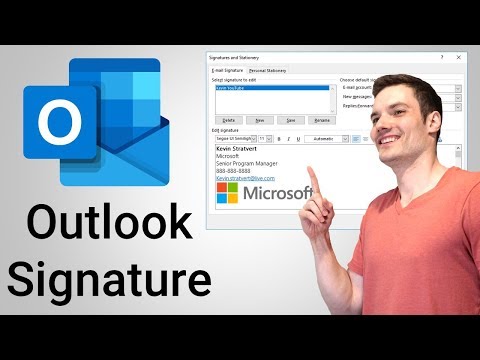आउटलुक माइक्रोसॉफ्ट ऑफिस सूट का एक ईमेल क्लाइंट मैनेजर और आयोजक है जो उपयोगकर्ताओं को उनके मेल को अपने ब्राउज़र में डाउनलोड किए बिना एक दूसरे के साथ संवाद करने में मदद करता है। आप प्रोग्राम में एक हस्ताक्षर जोड़ सकते हैं, जो उपयोगकर्ता के बारे में कुछ जानकारी को संप्रेषित करेगा या संपर्क जानकारी शामिल करेगा।

निर्देश
चरण 1
यदि आप Microsoft Outlook 2003 का उपयोग कर रहे हैं, तो मुख्य विंडो में, टूल्स, फिर विकल्प चुनें। संदेश टैब पर क्लिक करें। दिखाई देने वाली "संदेश को प्रारूप में बनाएं" सूची में, उस संदेश प्रारूप का चयन करें जिसके लिए आप हस्ताक्षर का उपयोग करना चाहते हैं।
चरण 2
"हस्ताक्षर" समूह में, "हस्ताक्षर" बटन पर क्लिक करें और फिर "बनाएं"। नए नमूना फ़ील्ड के लिए एक नाम दर्ज करें में हस्ताक्षर के लिए एक नाम दर्ज करें। "बनाने का एक तरीका चुनें" समूह में वांछित विकल्प का चयन करें। "अगला" बटन पर क्लिक करें।
चरण 3
"हस्ताक्षर पाठ" फ़ील्ड के साथ खुलने वाली विंडो में, दस्तावेज़ से उस पाठ को दर्ज या पेस्ट करें जिसे आप हस्ताक्षर के रूप में उपयोग करना चाहते हैं। क्रमशः "फ़ॉन्ट" या "पैराग्राफ" बटन पर क्लिक करके पैराग्राफ का फ़ॉन्ट और प्रारूप बदलें। हस्ताक्षर संपादित करने के बाद "समाप्त करें" पर क्लिक करें।
चरण 4
Outlook 2003 में कोई चित्र या लेआउट सम्मिलित करें। ऐसा करने के लिए, "हस्ताक्षर पाठ" में हस्ताक्षर पाठ दर्ज करने से पहले सभी चरणों को दोहराएं। "अगला" बटन पर क्लिक करें और फिर "उन्नत"। आपको चेतावनी दी जाएगी कि एक प्रोग्राम जो एमएस आउटलुक का हिस्सा नहीं है, खुल जाएगा।
चरण 5
"हां" पर क्लिक करें। खुलने वाली विंडो में "इन्सर्ट" मेनू का विस्तार करें और "पिक्चर" चुनें। "फ़ाइल से" कमांड पर क्लिक करें। एक तस्वीर या लोगो चुनें। "हां" पर क्लिक करके अतिरिक्त संपादक को बंद करें। अपने परिवर्तन सहेजने के लिए ठीक पर क्लिक करें।
चरण 6
Microsoft Outlook 2007 में हस्ताक्षर करने के लिए, एक नया संदेश बनाएँ और संदेश टैब खोलें। "सक्षम करें" चुनें, फिर "हस्ताक्षर" और शिलालेख "हस्ताक्षर" पर क्लिक करें। "इलेक्ट्रॉनिक हस्ताक्षर" टैब में "बनाएं" बटन पर क्लिक करें। हस्ताक्षर के लिए एक नाम दर्ज करें। ओके पर क्लिक करें"।
चरण 7
हस्ताक्षर बदलें फ़ील्ड में अपना हस्ताक्षर टेक्स्ट दर्ज करें। टेक्स्ट को फॉर्मेट करें और स्टाइल और फ़ॉर्मेटिंग बटनों का उपयोग करके अपनी इच्छानुसार विकल्प सेट करें। हस्ताक्षर पूर्ण होने पर "ओके" पर क्लिक करें।
चरण 8
आउटलुक 2007 में लेआउट या तस्वीर पेस्ट करें। ऐसा करने के लिए, चरणों को तब तक दोहराएं जब तक आप हस्ताक्षर को सहेज नहीं लेते। "हस्ताक्षर पाठ" विंडो में, "चित्र" बटन पर क्लिक करें, इसे चुनें और "ओके" पर क्लिक करें। फिर से "ओके" पर क्लिक करके सिग्नेचर सेव करें।